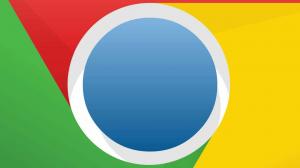Πώς να σταματήσετε το Twitter να χρησιμοποιεί τα δεδομένα τοποθεσίας σας στο Android
Το Twitter δεν μοιράζεται την τοποθεσία σας στα tweets από προεπιλογή, αλλά αν έχετε ενεργοποιήσει ποτέ τη δυνατότητα, τότε μια γραμμή δείχνοντας πού βρίσκεστε θα εμφανίζεται κάτω από το Tweet, το οποίο μπορεί να αποτελέσει κίνδυνο για την προσωπική σας ασφάλεια και μυστικότητα. Δείτε πώς μπορείτε να το απενεργοποιήσετε.
Η αυτόματη κοινή χρήση τοποθεσίας ενεργοποιείται την πρώτη φορά που επιλέγετε την επιλογή τοποθεσίας όταν κάνετε tweet και θα σας ζητηθεί άδεια εκείνη τη στιγμή για να μοιραστείτε την τοποθεσία σας και να επιτρέψετε στο Twitter να συλλέγει το κατάστημα και να χρησιμοποιεί τα ακριβή στοιχεία της συσκευής σας τοποθεσία. Θα πρέπει επίσης να του δώσετε άδεια να καταγράψει την τοποθεσία σας όταν χρησιμοποιείτε την εφαρμογή.
Ενώ αυτές οι επιλογές είναι δύσκολο να χαθούν κατά την ενεργοποίηση, η απενεργοποίησή τους αργότερα μπορεί να είναι εκπληκτικά πολύπλοκη. Ωστόσο, αξίζει να το κάνετε, καθώς η τοποθεσία σας σε πραγματικό χρόνο δεν είναι κάτι που πρέπει να μοιράζεστε τακτικά με τον κόσμο γενικά.
Η εφαρμογή για κινητά χρησιμοποιεί τις συντεταγμένες σας GPS για αυτό, επομένως η σύνδεση μέσω α VPN δεν κάνει διαφορά. Μόλις ενεργοποιηθεί, όλα τα Tweet θα εμφανίζουν αυτόματα την τοποθεσία σας.
Το Twitter θα κρατά επίσης αρχείο για οπουδήποτε πηγαίνετε και μπορεί να χρησιμοποιήσει την τοποθεσία σας για να το ενημερώσει για τις διαφημίσεις σας δείχνει, τα οποία και τα δύο είναι ανεπιθύμητα για λόγους απορρήτου δεδομένων, όσο είναι τα περισσότερα άτομα ενδιαφερόμενος.

Kaspersky VPN Secure Connection – Έκπτωση 34%.
Ο ασφαλής τρόπος για να απολαύσετε τον Ιστό χωρίς συμβιβασμούς στην ταχύτητα είναι τώρα έκπτωση 34% με 34,13 £ ετησίως, που ισοδυναμεί με 2,84 £ το μήνα, με κάλυψη για έως και 5 συσκευές.
Συμβατό με Android™ και iOS®
- Kaspersky
- Ήταν 52,50 £
- 34,13 £/έτος (2,84 £ μηνιαίο ισοδύναμο)
Η σύντομη έκδοση
- Συντάξτε ένα tweet και επιλέξτε την πινέζα τοποθεσίας
- Αποεπιλέξτε την τοποθεσία σας και στείλτε ένα tweet για έλεγχο
- Ανοίξτε το κύριο μενού του Twitter
- Ανοίξτε τις ρυθμίσεις
- Ανοίξτε τις ρυθμίσεις απορρήτου
- Ανοίξτε τις Πληροφορίες τοποθεσίας
- Απενεργοποιήστε την εξατομίκευση
- Ελέγξτε εάν οι άδειες τοποθεσίας του Twitter είναι απενεργοποιημένες
- Ανοίξτε τις ρυθμίσεις του τηλεφώνου σας
- Ανοίξτε τις ρυθμίσεις εφαρμογής για το Twitter
- Πρόσβαση στις άδειες του Twitter
- Ανοίξτε τα δικαιώματα τοποθεσίας
- Απαγόρευση πρόσβασης στην τοποθεσία
-
Βήμα
1Συντάξτε ένα tweet και επιλέξτε την πινέζα τοποθεσίας
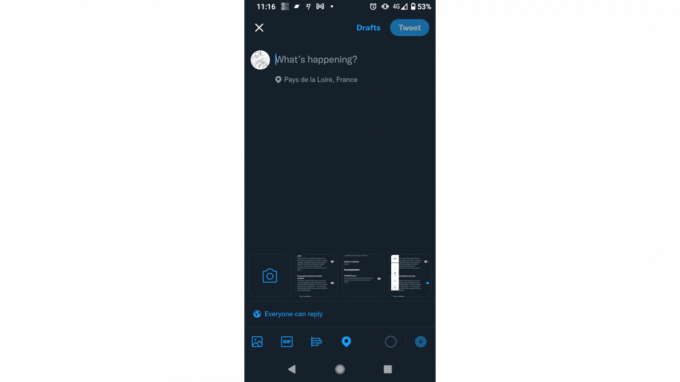
Εάν θέλετε απλώς να σταματήσετε να μοιράζεστε την τοποθεσία σας, συνθέστε ένα νέο Tweet και πατήστε την πινέζα τοποθεσίας και, στη συνέχεια:
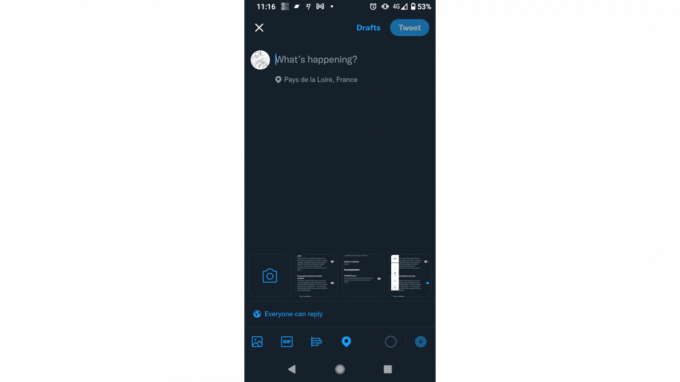
-
Βήμα
2Αποεπιλέξτε την τοποθεσία σας και στείλτε ένα tweet για έλεγχο
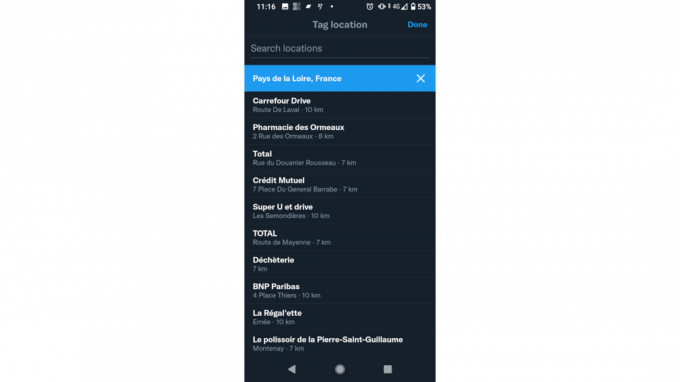
Πατήστε το εικονίδιο X δίπλα στην επιλεγμένη τοποθεσία σας, η οποία έχει μια μπλε γραμμή πάνω της. Κάντε tweet και θα διαπιστώσετε ότι δεν υπάρχει καμία τοποθεσία. Αυτό θα ισχύει και για τυχόν μελλοντικά tweets. Στη συνέχεια, θα απενεργοποιήσουμε όλες τις υπηρεσίες τοποθεσίας του Twitter.
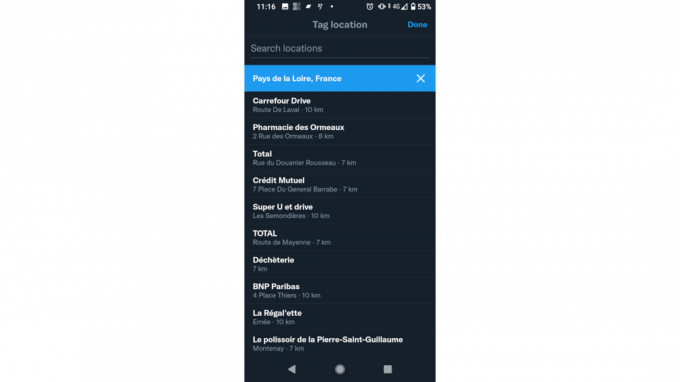
-
Βήμα
3Ανοίξτε το κύριο μενού του Twitter
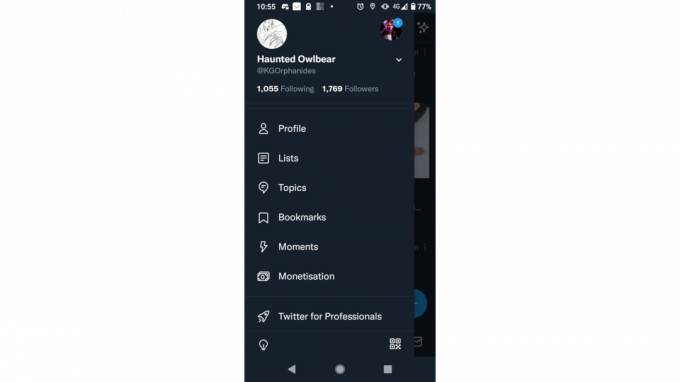
Πατήστε την εικόνα του προφίλ σας επάνω αριστερά στη ροή σας.
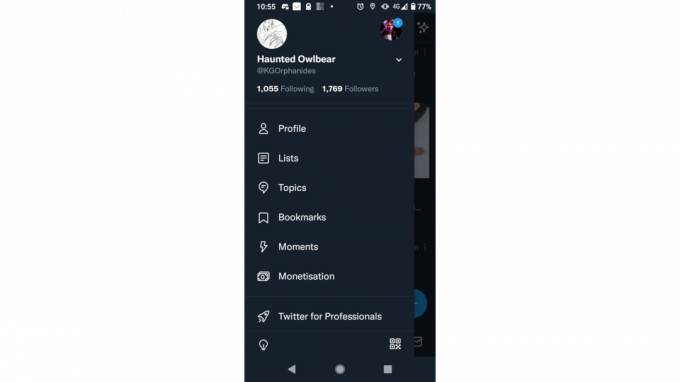
-
Βήμα
4Ανοίξτε τις ρυθμίσεις
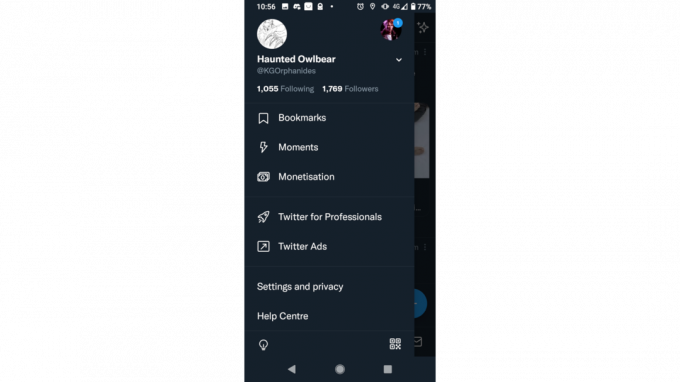
Κάντε κύλιση προς τα κάτω μέχρι να βρείτε Ρυθμίσεις και απόρρητο, προς το κάτω μέρος του μενού. Πατήστε το.
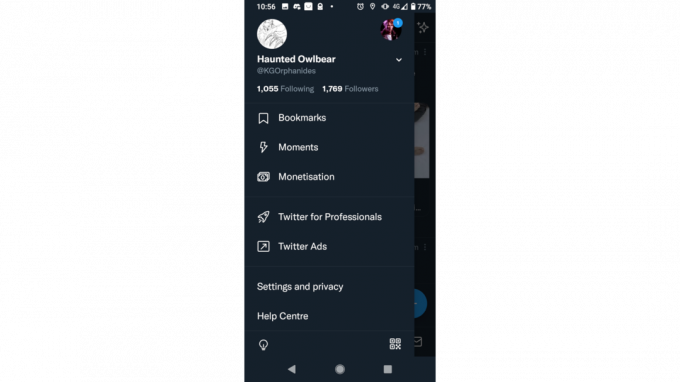
-
Βήμα
5Ανοίξτε τις ρυθμίσεις απορρήτου
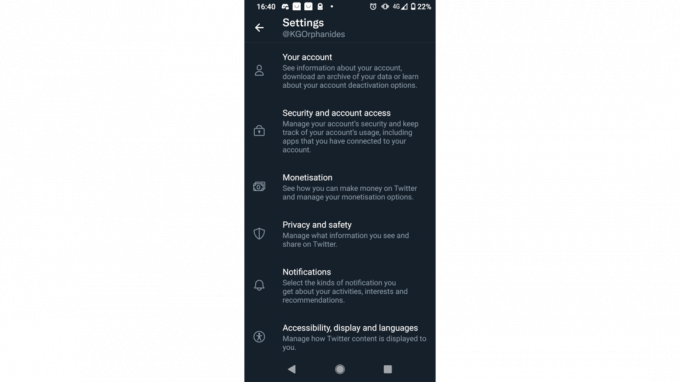
Πατήστε Απόρρητο και ασφάλεια.
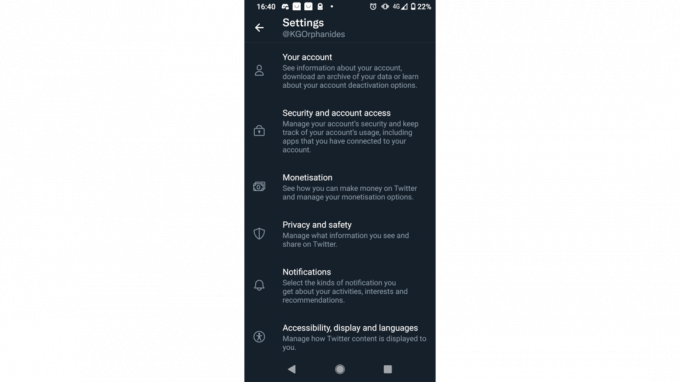
-
Βήμα
6Ανοίξτε τις Πληροφορίες τοποθεσίας
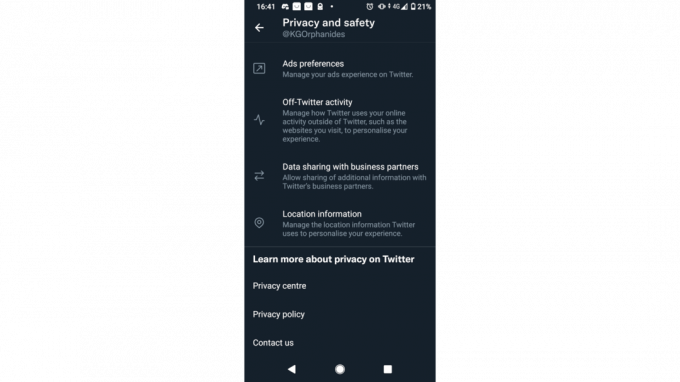
Κάντε κύλιση μέχρι το κάτω μέρος της οθόνης Απορρήτου και, στη συνέχεια, πατήστε Πληροφορίες τοποθεσίας. Βεβαιωθείτε ότι τόσο η Εξατομίκευση με βάση τα μέρη που έχετε επισκεφτεί όσο και η Εξατομίκευση βάσει ακριβούς τοποθεσίας είναι απενεργοποιημένα, όπως φαίνεται.
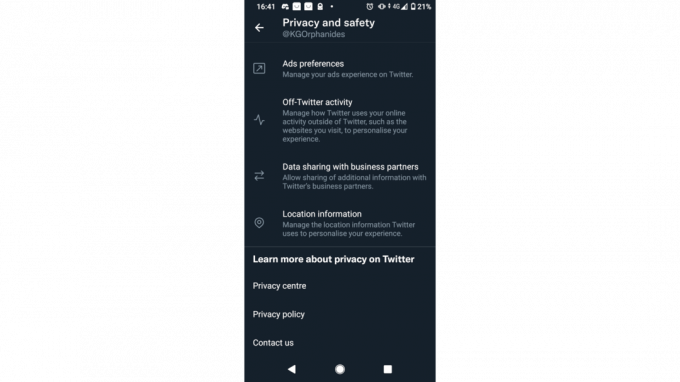
-
Βήμα
7Απενεργοποιήστε την εξατομίκευση
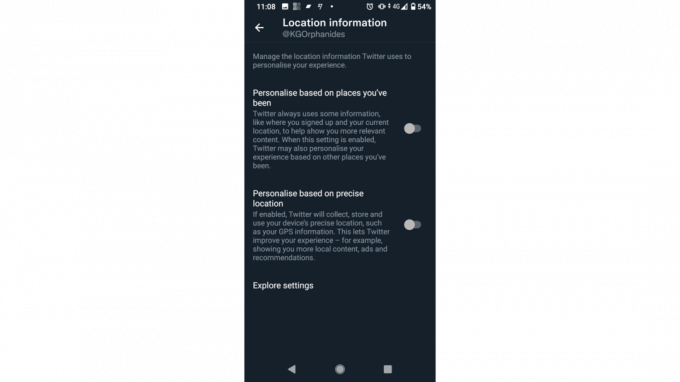
Πατήστε Εξερεύνηση ρυθμίσεων στο κάτω μέρος της σελίδας πληροφοριών τοποθεσίας. Εδώ μπορείτε να απενεργοποιήσετε τις τάσεις και το περιεχόμενο βάσει τοποθεσίας – αυτά θα συνεχίσουν να χρησιμοποιούν τη χώρα σύνδεσής σας ακόμα κι αν απενεργοποιείτε την τοποθεσία σας, επομένως δεν υπάρχει πιεστική ανάγκη να την απενεργοποιήσετε, εκτός εάν το γούστο της χώρας σας επηρεάζει νεύρα. Πατήστε το πίσω βέλος (←) για να επιστρέψετε στις Πληροφορίες τοποθεσίας.
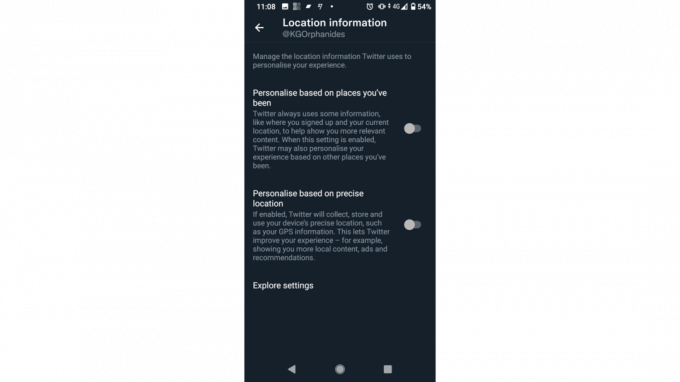
-
Βήμα
8Ελέγξτε εάν οι άδειες τοποθεσίας του Twitter είναι απενεργοποιημένες
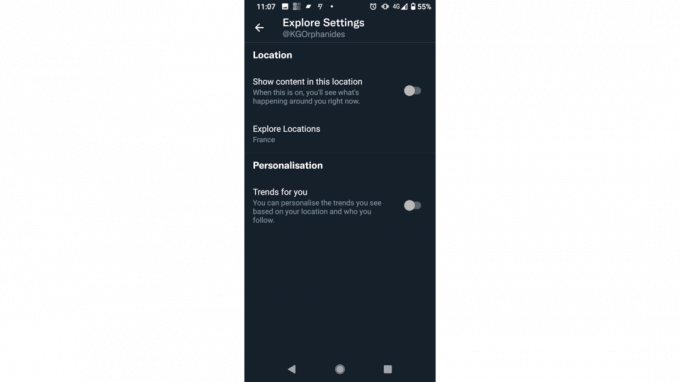
Στο κάτω μέρος της σελίδας πληροφοριών τοποθεσίας, ακριβώς πάνω από τις ρυθμίσεις Εξερεύνησης, ενδέχεται να δείτε μια ειδοποίηση που σας ενημερώνει ότι « Η άδεια τοποθεσίας για το Twitter είναι απενεργοποιημένη." Εάν δεν υπάρχει ειδοποίηση εδώ που να λέει ότι είναι απενεργοποιημένο, θα πρέπει να το κάνετε τώρα απενεργοποιήστε το.
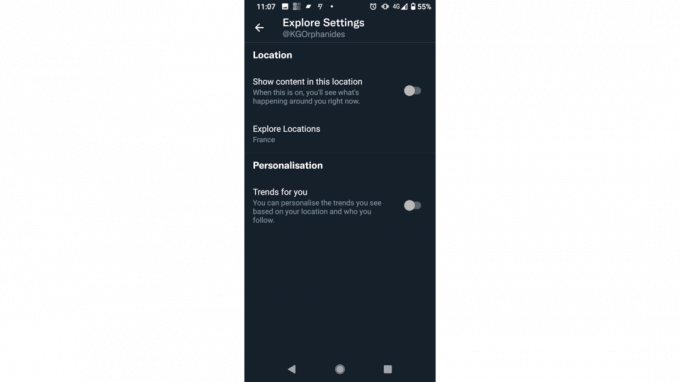
-
Βήμα
9Ανοίξτε τις ρυθμίσεις του τηλεφώνου σας
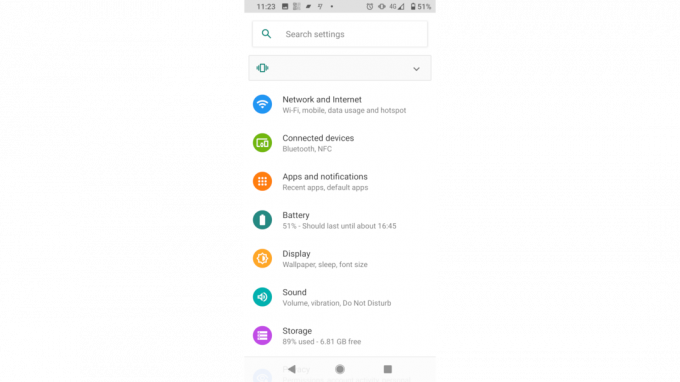
Εάν χρησιμοποιείτε Android, τραβήξτε προς τα κάτω τη γραμμή της περιοχής ειδοποιήσεων στο επάνω μέρος της οθόνης και πατήστε το εικονίδιο με το γρανάζι για να ανοίξετε τις ρυθμίσεις. Πατήστε Εφαρμογές και ειδοποιήσεις.
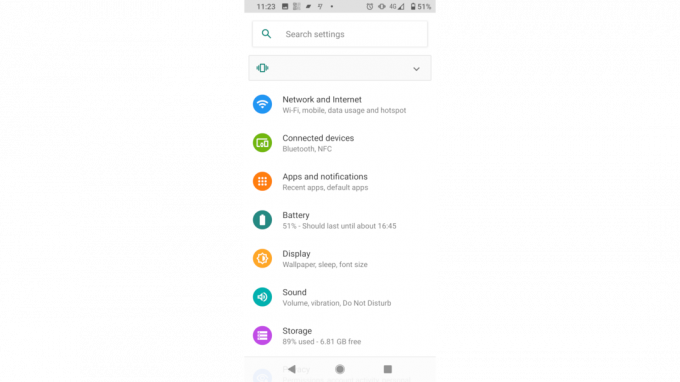
-
Βήμα
10Ανοίξτε τις ρυθμίσεις εφαρμογής για το Twitter
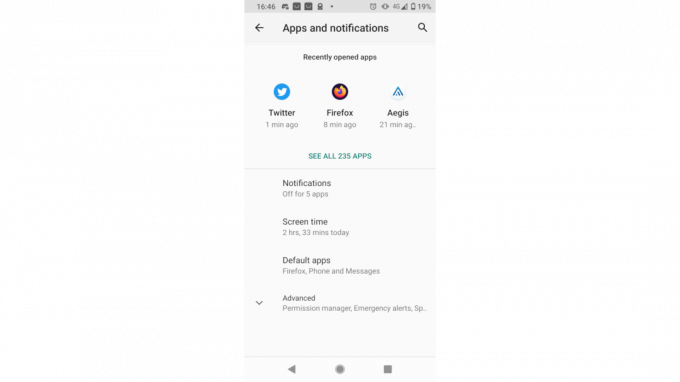
Καθώς απλώς χρησιμοποιούσαμε το Twitter, θα έπρεπε να υπάρχει στις επισημάνσεις της εφαρμογής που άνοιξες πρόσφατα. Πατήστε στο εικονίδιό του. Εάν λείπει, πατήστε Εμφάνιση όλων των εφαρμογών και αναζητήστε το εκεί.
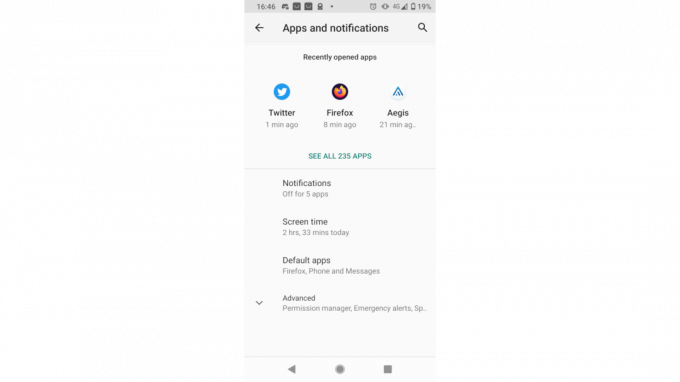
-
Βήμα
11Πρόσβαση στις άδειες του Twitter
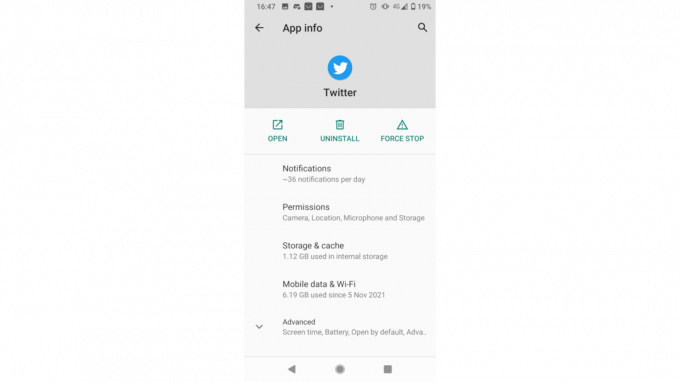
Στην οθόνη εφαρμογών του Twitter, πατήστε Δικαιώματα.
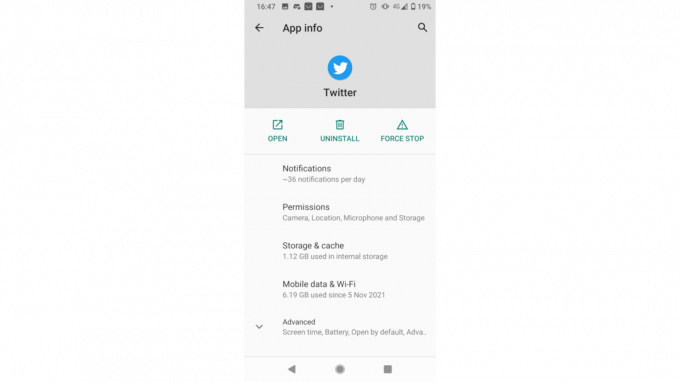
-
Βήμα
12Ανοίξτε τα δικαιώματα τοποθεσίας
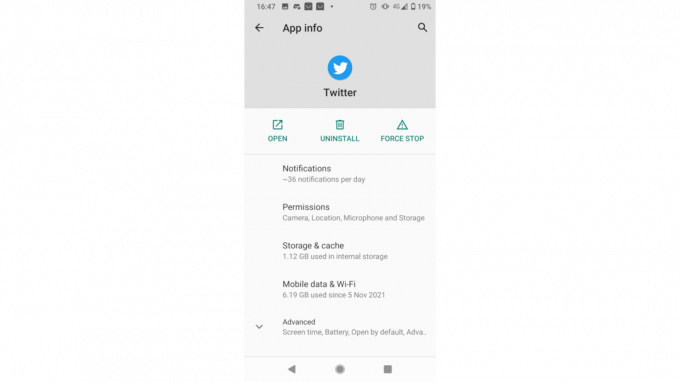
Πατήστε Τοποθεσία, την οποία θα δείτε στην ενότητα Επιτρεπόμενη.
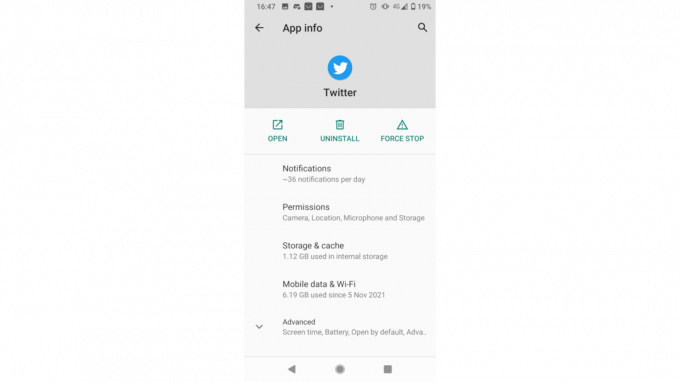
-
Βήμα
13Απαγόρευση πρόσβασης στην τοποθεσία
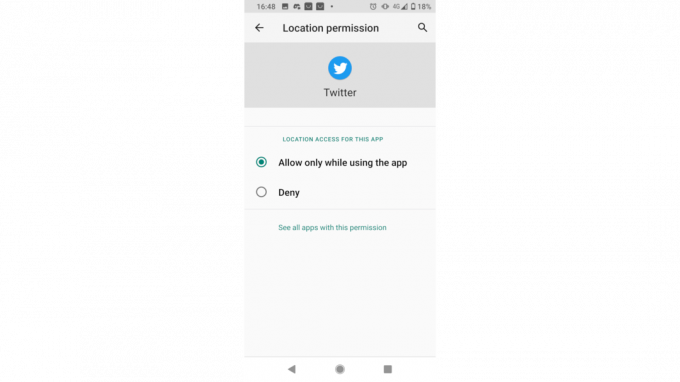
Πατήστε το κουμπί Άρνηση και, στη συνέχεια, χρησιμοποιήστε το βέλος ← για να επιστρέψετε στην οθόνη αδειών ή πατήστε το κουμπί αρχικής οθόνης για να απομακρυνθείτε από την οθόνη ρυθμίσεων. Το Twitter δεν έχει πλέον πρόσβαση στην τοποθεσία σας.
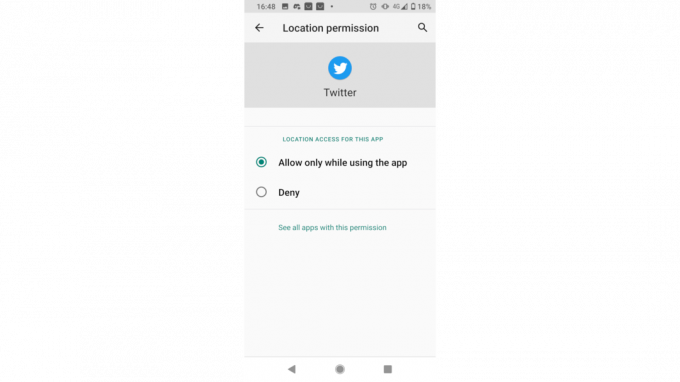
Μπορεί να σας αρέσει…

Καλύτερο δωρεάν VPN 2021: Κορυφαίες 5 δωρεάν υπηρεσίες VPN

Καλύτερο VPN 2021: Οι κορυφαίες 7 επιλογές VPN για ασφάλεια και ροή

Kaspersky VPN Secure Connection – Έκπτωση 34%.
Ο ασφαλής τρόπος για να απολαύσετε τον Ιστό χωρίς συμβιβασμούς στην ταχύτητα είναι τώρα έκπτωση 34% με 34,13 £ ετησίως, που ισοδυναμεί με 2,84 £ το μήνα, με κάλυψη για έως και 5 συσκευές.
Συμβατό με Android™ και iOS®
- Kaspersky
- Ήταν 52,50 £
- 34,13 £/έτος (2,84 £ μηνιαίο ισοδύναμο)
Αντιμετώπιση προβλημάτων
Όχι, πολλές άλλες εφαρμογές παρακολουθούν την τοποθεσία σας, μπορείτε να διαχειριστείτε τα δικαιώματα στις ρυθμίσεις του τηλεφώνου ή του tablet σας. Για την πλήρη προστασία των δεδομένων σας συνιστούμε επίσης τη χρήση ενός VPN (εικονικό ιδιωτικό δίκτυο).
Η τοποθεσία είναι ένα από τα πολλά στοιχεία των χρηστών που συλλέγει το Twitter. Θα αποθηκεύει επίσης ιστορικά δεδομένα, επομένως ο απλός αποκλεισμός της τοποθεσίας δεν θα το σταματήσει.
Γιατί να εμπιστευτούμε τη δημοσιογραφία μας;
Το Trusted Reviews, που ιδρύθηκε το 2004, υπάρχει για να παρέχει στους αναγνώστες μας διεξοδικές, αμερόληπτες και ανεξάρτητες συμβουλές σχετικά με το τι να αγοράσουν.
Σήμερα, έχουμε εκατομμύρια χρήστες το μήνα από όλο τον κόσμο και αξιολογούμε περισσότερα από 1.000 προϊόντα ετησίως.